Windows7是一款广受欢迎的操作系统,而使用U盘安装系统则是一种快捷、方便的安装方式。本文将详细介绍如何利用Windows7系统U盘安装系统的步骤和注意事项。
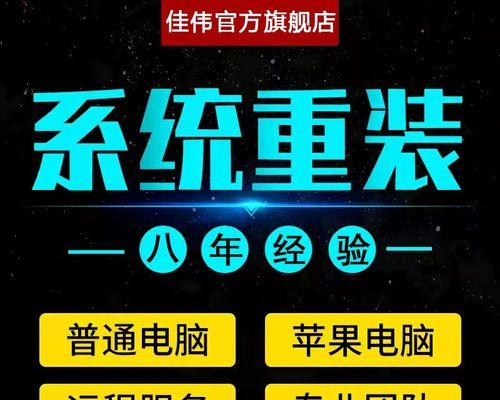
一、准备工作:获取所需工具和材料
在开始安装前,你需要准备一台电脑、一个U盘(至少16GB),以及Windows7系统的镜像文件。
二、下载并安装Windows7USB/DVD下载工具
你需要从微软官网上下载Windows7USB/DVD下载工具,并按照提示进行安装。

三、制作可启动的U盘安装器
在这一步中,你需要将U盘转换为可启动的安装器。打开Windows7USB/DVD下载工具,选择“USB设备”作为媒体类型,然后选择你的U盘,并点击“开始复制”按钮。
四、设置BIOS以从U盘启动
为了能够从U盘启动电脑,你需要进入BIOS设置界面,并将U盘设置为首选启动设备。具体步骤因电脑品牌而异,一般可以在开机时按下F2、Delete或者F12键进入BIOS设置。
五、重启电脑并进入U盘安装界面
设置好BIOS后,重启电脑,你将进入U盘的安装界面。在这里,你需要按照屏幕上的提示进行安装设置,包括选择语言、接受许可协议等。
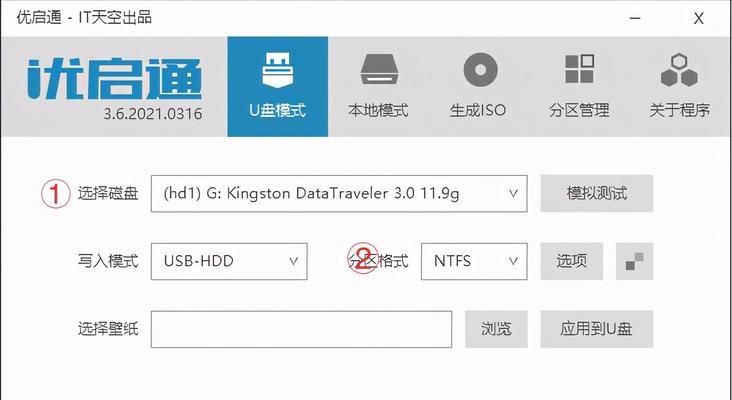
六、选择安装类型和分区
在这一步中,你需要选择“自定义”安装类型,并对硬盘进行分区。可以根据自己的需求来设置分区大小和数量,然后点击“下一步”继续安装。
七、开始安装Windows7系统
点击“下一步”后,系统将开始进行安装过程。请耐心等待,直到安装完成。
八、重新启动电脑并进行基本设置
安装完成后,系统将要求重新启动电脑。在重启后,按照屏幕上的提示进行一些基本设置,如选择电脑名称、用户名等。
九、更新系统和驱动程序
一旦进入桌面,你需要立即进行系统和驱动程序的更新。打开WindowsUpdate,下载并安装所有可用的更新。此外,你还可以去各个硬件制造商的官网下载最新的驱动程序。
十、安装常用软件
在系统更新和驱动程序安装完毕后,你可以开始安装一些常用的软件,如办公套件、浏览器、音视频播放器等。
十一、设置个性化和隐私选项
为了让系统更适合自己的使用习惯,你可以进行一些个性化的设置,如更改桌面背景、调整显示分辨率等。此外,还需要注意设置隐私选项,确保你的个人信息得到保护。
十二、备份重要数据
在系统安装和配置完成后,你应该及时备份重要数据,以免意外丢失。
十三、安装防病毒软件
为了保护系统的安全,你需要安装一个可靠的防病毒软件,并进行及时更新和扫描。
十四、优化系统性能
为了使系统运行更加流畅,你可以进行一些优化操作,如清理垃圾文件、关闭不必要的启动项等。
十五、注意事项和常见问题解答
在文章的我们将一些注意事项和常见问题解答,以帮助读者更好地完成系统安装过程。
通过本文的教程,你学会了如何使用Windows7系统U盘安装系统的方法。只要按照步骤进行操作,并注意一些注意事项,你就能够快速轻松地安装Windows7系统,并进行个性化设置,以满足自己的需求。


